–Я–Њ–њ–µ—А–µ–і–љ—П —Б—В–Њ—А—Ц–љ–Ї–∞: 27-28. –Я—А–Њ–µ–Ї—В ¬Ђ–Я—А–Њ–≥—А–∞–Љ–∞ –і–ї—П –Љ–∞–ї—О–≤–∞–љ–љ—П¬ї
–Э–∞—Б—В—Г–њ–љ–∞ —Б—В–Њ—А—Ц–љ–Ї–∞: 31. –†–∞—Б—В—А–Њ–≤—Ц —В–∞ –≤–µ–Ї—В–Њ—А–љ—Ц –Ј–Њ–±—А–∞–ґ–µ–љ–љ—П, —Ч—Е–...
–Х—В–∞–њ 1. –Ю—А–≥–∞–љ—Ц–Ј–∞—Ж—Ц–є–љ–Є–є –Ь–µ—В–∞ –≥—А–Є — —Б—В–≤–Њ—А–Є—В–Є –њ—А–Њ–≥—А–∞–Љ—Г, —П–Ї–∞ –њ–µ—А–µ–≤—Ц—А—П—В–Є–Љ–µ –Ј–љ–∞–љ–љ—П –Њ—Б–љ–Њ–≤–љ–Є—Е –њ–Њ–љ—П—В—М –Ж–љ—В–µ—А–љ–µ—В—Г. –Д –і–≤—Ц —В–µ–Љ–Є –і–ї—П —Б–њ—Ц–ї–Ї—Г–≤–∞–љ–љ—П —Ц —В—А–Є –Ј–∞–њ–Є—В–∞–љ–љ—П –≤ –Ї–Њ–ґ–љ—Ц–є —В–µ–Љ—Ц. –Т—Б—Ц –Ј–∞–њ–Є—В–∞–љ–љ—П —В–∞ –њ—Ц–і–Ї–∞–Ј–Ї–Є — –љ–∞ –≤–ї–∞—Б–љ–Є–є —А–Њ–Ј—Б—Г–і.

–Ъ–∞—А—В–∞ –њ—А–Њ–µ–Ї—В—Г
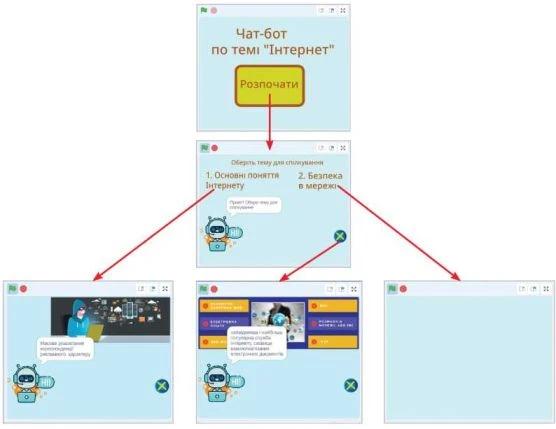
–Х—В–∞–њ 2. –Я—Ц–і–≥–Њ—В–Њ–≤—З–Є–є
1. –°—В–≤–Њ—А–Є—В–Є –Ї–љ–Њ–њ–Ї–Є (–Ј–≤–µ—А–љ—Г—В–Є —Г–≤–∞–≥—Г –љ–∞ –љ–∞–Ј–≤–Є —Б–њ—А–∞–є—В—Ц–≤).

–Ъ–љ–Њ–њ–Ї–∞ –Т–Є–є—В–Є –Ј –њ—А–Њ–≥—А–∞–Љ–Є.

–Ъ–љ–Њ–њ–Ї–∞ –†–Њ–Ј–њ–Њ—З–∞—В–Є.
2. –°—В–≤–Њ—А–Є—В–Є —Б–њ—А–∞–є—В–Є —Ц–Ј –љ–∞–њ–Є—Б–∞–Љ–Є.

3. –Ф–Њ–і–∞—В–Є –њ–µ—А—Б–Њ–љ–∞–ґ–∞ (–њ–µ—А—Б–Њ–љ–∞–ґ —Ц —В–ї–Њ –Љ—Ц—Б—В—П—В—М—Б—П –Ј–∞ –њ–Њ—Б–Є–ї–∞–љ–љ—П–Љ).
4. –°—Ж–µ–љ–∞.
–Ф–Њ–і–∞—В–Є –і–Њ —Б—Ж–µ–љ–Є —В–ї–Њ.
–У–Њ–ї–Њ–≤–љ–µ —В–ї–Њ (–і–ї—П –њ–Њ—З–∞—В–Ї—Г –њ—А–Њ–≥—А–∞–Љ–Є —В–∞ –Ј–∞–Ї—Ц–љ—З–µ–љ–љ—П).



–Ґ–ї–Њ –Ј –≥—А–∞—Д—Ц–Ї–Њ—О –≤—Ц–і–њ–Њ–≤—Ц–і–љ–Њ –і–Њ –Ј–∞–њ–Є—В–∞–љ–љ—П.

–Ґ–ї–Њ –Ј –њ—Ц–і–Ї–∞–Ј–Ї–∞–Љ–Є –і–Њ –Ј–∞–њ–Є—В–∞–љ—М –њ–µ—А—И–Њ—Ч —В–µ–Љ–Є.

–Я—Ц–і–Ї–∞–Ј–Ї–Є –Љ–Њ–ґ–љ–∞ –љ–∞–њ–Є—Б–∞—В–Є —Б–∞–Љ–Њ—Б—В—Ц–є–љ–Њ.
–Ґ–ї–Њ –Ј –њ—Ц–і–Ї–∞–Ј–Ї–∞–Љ–Є –і–Њ –Ј–∞–њ–Є—В–∞–љ—М –і—А—Г–≥–Њ—Ч —В–µ–Љ–Є.

–Х—В–∞–њ 3. –Я—А–Њ–µ–Ї—В–љ–Є–є
–Я—А–Њ–≥—А–∞–Љ—Г–≤–∞—В–Є –Ї–љ–Њ–њ–Ї—Г –†–Њ–Ј–њ–Њ—З–∞—В–Є

–Ъ–Њ–ї–Є –њ—А–∞–њ–Њ—А–µ—Ж—М –љ–∞—В–Є—Б–љ—Г—В–Њ — –њ–Њ–Ї–∞–Ј–∞—В–Є –Ї–љ–Њ–њ–Ї—Г.
–Ъ–Њ–ї–Є –Ї–љ–Њ–њ–Ї—Г –љ–∞—В–Є—Б–љ—Г—В–Њ — —Б—Е–Њ–≤–∞—В–Є —Ц –Њ–њ–Њ–≤—Ц—Б—В–Є—В–Є –†–Њ–Ј–њ–Њ—З–∞—В–Є –≥—А—Г.
–Я—А–Њ–≥—А–∞–Љ—Г–≤–∞—В–Є —Б–њ—А–∞–є—В —Ц–Ј –љ–∞–Ј–≤–Њ—О –њ—А–Њ–≥—А–∞–Љ–Є.
–Ъ–Њ–ї–Є –њ—А–∞–њ–Њ—А–µ—Ж—М –љ–∞—В–Є—Б–љ—Г—В–Њ — –њ–Њ–Ї–∞–Ј–∞—В–Є —Б–њ—А–∞–є—В.
–Ъ–Њ–ї–Є –Њ—В—А–Є–Љ–∞–љ–Њ —Б–њ–Њ–≤—Ц—Й–µ–љ–љ—П –†–Њ–Ј–њ–Њ—З–∞—В–Є –≥—А—Г — —Б—Е–Њ–≤–∞—В–Є.

–Я—А–Њ–≥—А–∞–Љ—Г–≤–∞—В–Є —Б–њ—А–∞–є—В —Ц–Ј –љ–∞–Ј–≤–∞–Љ–Є —В–µ–Љ.
–Ъ–Њ–ї–Є –њ—А–∞–њ–Њ—А–µ—Ж—М –љ–∞—В–Є—Б–љ—Г—В–Њ — —Б—Е–Њ–≤–∞—В–Є.
–Ъ–Њ–ї–Є –Њ—В—А–Є–Љ–∞–љ–Њ —Б–њ–Њ–≤—Ц—Й–µ–љ–љ—П –†–Њ–Ј–њ–Њ—З–∞—В–Є –≥—А—Г — –њ–Њ–Ї–∞–Ј–∞—В–Є.

–Я—А–Њ–≥—А–∞–Љ—Г–≤–∞—В–Є –≥–Њ–ї–Њ–≤–љ–Њ–≥–Њ –≤–Є–Ї–Њ–љ–∞–≤—Ж—П.
–Ъ–Њ–ї–Є –њ—А–∞–њ–Њ—А–µ—Ж—М –љ–∞—В–Є—Б–љ—Г—В–Њ — —Б—Е–Њ–≤–∞—В–Є.
–Ъ–Њ–ї–Є –Њ—В—А–Є–Љ–∞–љ–Њ —Б–њ–Њ–≤—Ц—Й–µ–љ–љ—П –†–Њ–Ј–њ–Њ—З–∞—В–Є –≥—А—Г — –њ–Њ–Ї–∞–Ј–∞—В–Є.
–Ч–Љ—Ц–љ–Є—В–Є —В–ї–Њ –љ–∞ 1 (—Ж—П –Ї–Њ–Љ–∞–љ–і–∞ –њ–Њ—В—А—Ц–±–љ–∞ –і–ї—П –њ–Њ–≤–µ—А–љ–µ–љ–љ—П –і–Њ —Ц–љ—И–Њ–≥–Њ –Ј–∞–њ–Є—В–∞–љ–љ—П –≤ –Љ–µ–љ—О, —Г —П–Ї–Њ–Љ—Г –≤–Є–±–Є—А–∞–ї–Є —В–µ–Љ—Г).
–У–Њ–≤–Њ—А–Є—В–Є –Я—А–Є–≤—Ц—В! –Ю–±–µ—А—Ц—В—М —В–µ–Љ—Г –і–ї—П —Б–њ—Ц–ї–Ї—Г–≤–∞–љ–љ—П.

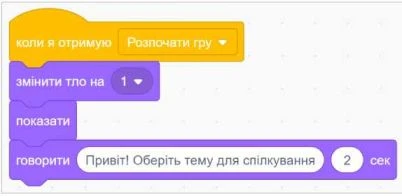
–Ч–∞–њ–Є—В–∞—В–Є —Ц —З–µ–Ї–∞—В–Є (–≤–Є–і–∞–ї–Є—В–Є –≤—Б—Ц —Б–Є–Љ–≤–Њ–ї–Є).
–Ф–Њ–і–∞—В–Є —А–Њ–Ј–≥–∞–ї—Г–ґ–µ–љ–љ—П. –ѓ–Ї—Й–Њ –≤—Ц–і–њ–Њ–≤—Ц–і—М –і–Њ—А—Ц–≤–љ—О—Ф 1, —В–Њ –Њ–њ–Њ–≤—Ц—Б—В–Є—В–Є –Я–Њ–≥–Њ–≤–Њ—А–Є–Љ–Њ –њ—А–Њ –Ж–љ—В–µ—А–љ–µ—В.
–ѓ–Ї—Й–Њ –≤—Ц–і–њ–Њ–≤—Ц–і—М –і–Њ—А—Ц–≤–љ—О—Ф 2, —В–Њ –Њ–њ–Њ–≤—Ц—Б—В–Є—В–Є –Я–Њ–≥–Њ–≤–Њ—А–Є–Љ–Њ –њ—А–Њ –±–µ–Ј–њ–µ–Ї—Г –≤ –Ж–љ—В–µ—А–љ–µ—В—Ц.
–ѓ–Ї—Й–Њ –≤—Ц–і–њ–Њ–≤—Ц–і—М –љ–µ 1 —Ц –љ–µ 2, —В–Њ –≥–Њ–≤–Њ—А–Є—В–Є –Ю–±–µ—А—Ц—В—М –љ–Њ–Љ–µ—А 1 –∞–±–Њ 2.

–Ф–Њ–і–∞—В–Є —Ж–Є–Ї–ї –Ј —Г–Љ–Њ–≤–Њ—О, –і–Њ–Ї–Є –≤—Ц–і–њ–Њ–≤—Ц–і—М –љ–µ –і–Њ—А—Ц–≤–љ—О–≤–∞—В–Є–Љ–µ 1 –∞–±–Њ 2.
–Я–µ—А–µ–≤—Ц—А–Є—В–Є –≤–Є–Ї–Њ–љ–∞–љ–љ—П –Ї–Њ–Љ–∞–љ–і.
–©–Њ –≤—Ц–і–±—Г–≤–∞—Ф—В—М—Б—П, –Ї–Њ–ї–Є –≤–Є –љ–∞—В–Є—Б–Ї–∞—Ф—В–µ –њ—А–∞–њ–Њ—А–µ—Ж—М? –©–Њ –≤–Є –±–∞—З–Є—В–µ? –©–Њ –≤—Ц–і–±—Г–≤–∞—Ф—В—М—Б—П, –Ї–Њ–ї–Є –≤–Є –љ–∞—В–Є—Б–Ї–∞—Ф—В–µ –Ї–љ–Њ–њ–Ї—Г –†–Њ–Ј–њ–Њ—З–∞—В–Є?
–©–Њ –≤—Ц–і–±—Г–≤–∞—Ф—В—М—Б—П, –Ї–Њ–ї–Є –≤–Є –≤–≤–Њ–і–Є—В–µ –љ–µ–њ—А–∞–≤–Є–ї—М–љ—Г –≤—Ц–і–њ–Њ–≤—Ц–і—М?
–Я—А–Њ–≥—А–∞–Љ—Г–≤–∞—В–Є –љ–Њ–≤—Г –њ–Њ–і—Ц—О –і–ї—П –Њ–њ–Њ–≤—Ц—Й–µ–љ–љ—П –Я–Њ–≥–Њ–≤–Њ—А–Є–Љ–Њ –њ—А–Њ –Ж–љ—В–µ—А–љ–µ—В.
–Ъ–Њ–ї–Є –Њ—В—А–Є–Љ–∞–љ–Њ —Б–њ–Њ–≤—Ц—Й–µ–љ–љ—П –Я–Њ–≥–Њ–≤–Њ—А–Є–Љ–Њ –њ—А–Њ –Ж–љ—В–µ—А–љ–µ—В, –Ј–Љ—Ц–љ–Є—В–Є –љ–∞ —В–ї–Њ –Я—А–Њ –Ж–љ—В–µ—А–љ–µ—В.

–У–Њ–≤–Њ—А–Є—В–Є –Ч–∞—А–∞–Ј –Љ–Є –њ–Њ–≥–Њ–≤–Њ—А–Є–Љ–Њ –њ—А–Њ –Ж–љ—В–µ—А–љ–µ—В. –У–Њ–≤–Њ—А–Є—В–Є –ѓ –Ј–∞–њ–Є—В—Г–≤–∞—В–Є–Љ—Г, –∞ –≤–Є –≤—Ц–і–њ–Њ–≤—Ц–і–∞–є—В–µ.

–У–Њ–≤–Њ—А–Є—В–Є –Т–≤–µ—Б—В–Є —Б–≤–Њ—Ф –Ј–∞–њ–Є—В–∞–љ–љ—П –њ—А–Њ –Ж–љ—В–µ—А–љ–µ—В.
–У–Њ–≤–Њ—А–Є—В–Є –ѓ–Ї—Й–Њ –≤–Є –љ–µ –Ј–љ–∞—Ф—В–µ, –љ–∞—В–Є—Б–љ—Ц—В—М +.
–Ф–∞—В—З–Є–Ї –Ч–∞–њ–Є—В–∞—В–Є —Ц —З–µ–Ї–∞—В–Є (–≤–Є–і–∞–ї–Є—В–Є –≤—Б—Ц —Б–Є–Љ–≤–Њ–ї–Є).
–Ф–Њ–і–∞—В–Є —А–Њ–Ј–≥–∞–ї—Г–ґ–µ–љ–љ—П –і–ї—П –њ—А–∞–≤–Є–ї—М–љ–Њ—Ч —Г–Љ–Њ–≤–Є.
–ѓ–Ї—Й–Њ –≤—Ц–і–њ–Њ–≤—Ц–і—М –і–Њ—А—Ц–≤–љ—О—Ф –≤–∞—И–Є–Љ —В—А—М–Њ–Љ –≤–∞—А—Ц–∞–љ—В–∞–Љ, —В–Њ –≥–Њ–≤–Њ—А–Є—В–Є –Ь–Њ–ї–Њ–і–µ—Ж—М! –є –Њ–њ–Њ–≤—Ц—Б—В–Є—В–Є 2 –Ј–∞–њ–Є—В–∞–љ–љ—П.

–ѓ–Ї—Й–Њ –≤—Ц–і–њ–Њ–≤—Ц–і—М –і–Њ—А—Ц–≤–љ—О—Ф +, —В–Њ –Ј–Љ—Ц–љ–Є—В–Є –љ–∞ —В–ї–Њ –Ј –њ—Ц–і–Ї–∞–Ј–Ї–Њ—О, —З–µ–Ї–∞—В–Є 2 —Б–µ–Ї—Г–љ–і–Є —Ц –њ–Њ–≤–µ—А–љ—Г—В–Є —В–ї–Њ –љ–∞–Ј–∞–і.
–Р–±–Є –Ј–∞–њ–Є—В–∞–љ–љ—П –њ–Њ–≤—В–Њ—А—О–≤–∞–ї–Њ—Б—П, –њ–Њ—В—А—Ц–±–љ–Њ –і–Њ–і–∞—В–Є —Ж–Є–Ї–ї –Ј —Г–Љ–Њ–≤–Њ—О, –і–Њ–Ї–Є –≤—Ц–і–њ–Њ–≤—Ц–і—М –љ–µ –±—Г–і–µ –њ—А–∞–≤–Є–ї—М–љ–Њ—О.

–Я–µ—А–µ–≤—Ц—А–Є—В–Є –≤–Є–Ї–Њ–љ–∞–љ–љ—П –Ї–Њ–Љ–∞–љ–і.
–©–Њ –≤—Ц–і–±—Г–≤–∞—Ф—В—М—Б—П, –Ї–Њ–ї–Є –≤–Є –≤–≤–Њ–і–Є—В–µ –љ–µ–њ—А–∞–≤–Є–ї—М–љ—Г –≤—Ц–і–њ–Њ–≤—Ц–і—М?
–©–Њ –≤—Ц–і–±—Г–≤–∞—Ф—В—М—Б—П, –Ї–Њ–ї–Є –≤–Є –љ–∞—В–Є—Б–Ї–∞—Ф—В–µ +?
–©–Њ –≤—Ц–і–±—Г–≤–∞—Ф—В—М—Б—П, –Ї–Њ–ї–Є –≤–Є –≤–≤–Њ–і–Є—В–µ –њ—А–∞–≤–Є–ї—М–љ—Г –≤—Ц–і–њ–Њ–≤—Ц–і—М?
–Я–Њ–≤—В–Њ—А–Є—В–Є –∞–ї–≥–Њ—А–Є—В–Љ –і–ї—П –≤—Б—Ц—Е –њ–Є—В–∞–љ—М. –ѓ–Ї—Й–Њ –≤—Ц–і–њ–Њ–≤—Ц–і—М –љ–∞ –Њ—Б—В–∞–љ–љ—Ф –Ј–∞–њ–Є—В–∞–љ–љ—П –њ—А–∞–≤–Є–ї—М–љ–∞, —В–Њ –Њ–њ–Њ–≤—Ц—Б—В–Є—В–Є –†–Њ–Ј–њ–Њ—З–∞—В–Є –≥—А—Г, –∞–±–Є –Љ–∞—В–Є –Љ–Њ–ґ–ї–Є–≤—Ц—Б—В—М –Ј–љ–Њ–≤—Г –≤–Є–±—А–∞—В–Є —В–µ–Љ—Г.

–Р–љ–∞–ї–Њ–≥—Ц—З–љ–Њ –њ—А–Њ–≥—А–∞–Љ—Г–≤–∞—В–Є –∞–ї–≥–Њ—А–Є—В–Љ –і–ї—П –≤—Б—Ц—Е –Ј–∞–њ–Є—В–∞–љ—М. –©–Њ–± –љ–µ –њ–ї—Г—В–∞—В–Є—Б—П, —Б–њ–Њ–≤—Ц—Й–µ–љ–љ—П –Ј–∞–њ–Є—В–∞–љ—М –Ї—А–∞—Й–µ –љ—Г–Љ–µ—А—Г–≤–∞—В–Є: 2.1 –Ј–∞–њ–Є—В–∞–љ–љ—П, 2.2 –Ј–∞–њ–Є—В–∞–љ–љ—П —Ц —В. –і.
–Я—А–Њ–≥—А–∞–Љ—Г–≤–∞—В–Є –Ї–љ–Њ–њ–Ї—Г –Т–Є—Е—Ц–і

–Ъ–Њ–ї–Є –њ—А–∞–њ–Њ—А–µ—Ж—М –љ–∞—В–Є—Б–љ—Г—В–Њ — —Б—Е–Њ–≤–∞—В–Є.
–Ъ–Њ–ї–Є –Њ—В—А–Є–Љ–∞–љ–Њ —Б–њ–Њ–≤—Ц—Й–µ–љ–љ—П –†–Њ–Ј–њ–Њ—З–∞—В–Є –≥—А—Г — –њ–Њ–Ї–∞–Ј–∞—В–Є. –Ъ–Њ–ї–Є –љ–∞—В–Є—Б–љ—Г—В–Њ —Б–њ—А–∞–є—В:
—Б—Е–Њ–≤–∞—В–Є;
–Њ–њ–Њ–≤—Ц—Б—В–Є—В–Є –Ч–∞–Ї—Ц–љ—З–Є—В–Є –≥—А—Г;
–Ј—Г–њ–Є–љ–Є—В–Є –≤—Б–µ.
–Я–µ—А–µ–≤—Ц—А–Є—В–Є –≤–Є–Ї–Њ–љ–∞–љ–љ—П –Ї–Њ–Љ–∞–љ–і.
–І–Є –≤—Б—Ц –Ј–∞–њ–Є—В–∞–љ–љ—П –≤—Ц–і–њ–Њ–≤—Ц–і–∞—О—В—М –њ—Ц–і–Ї–∞–Ј–Ї–∞–Љ (–≤—Ц–і–њ–Њ–≤—Ц–і–љ–µ —В–ї–Њ —Б—Ж–µ–љ–Є)?
–І–Є –≤—Б—Ц –Ј–∞–њ–Є—В–∞–љ–љ—П —А–Њ–Ј—В–∞—И–Њ–≤–∞–љ—Ц —Г –њ—А–∞–≤–Є–ї—М–љ–Њ–Љ—Г –њ–Њ—А—П–і–Ї—Г? –І–Є –њ—А–∞—Ж—О—Ф –Ї–љ–Њ–њ–Ї–∞ –Т–Є—Е—Ц–і?
–Х—В–∞–њ 4. –Ґ–µ—Б—В—Г–≤–∞–ї—М–љ–Є–є
–Я–µ—А–µ–≤—Ц—А–Є—В–Є –≤—Б—Ц –Ї–љ–Њ–њ–Ї–Є —В–∞ –Ї—Ц–ї—М–Ї–∞ —А–∞–Ј—Ц–≤ –≤–Є–Ї–Њ–љ–∞—В–Є –њ—А–Њ–≥—А–∞–Љ—Г.
–Х—В–∞–њ–Є 5-6. –Я—А–µ–Ј–µ–љ—В–∞—Ж—Ц–є–љ–Є–є —В–∞ –њ—Ц–і—Б—Г–Љ–Ї–Њ–≤–Є–є
–Ч—Ц–≥—А–∞—В–Є –≤ –≥—А—Г —А–∞–Ј–Њ–Љ —Ц–Ј –і—А—Г–Ј—П–Љ–Є. –Ч–∞–≤–∞–љ—В–∞–ґ–Є—В–Є –≥—А—Г –≤ —И–Ї—Ц–ї—М–љ–Є–є –Њ–±–ї—Ц–Ї–Њ–≤–Є–є –Ј–∞–њ–Є—Б –љ–∞ —Б–∞–є—В—Ц
https://scratch.mit.edu/
.
–Ф–Њ–і–∞—В–Є –Њ–њ–Є—Б —В–∞ –њ—А–∞–≤–Є–ї–∞ –≥—А–Є.
–°–Љ–∞—А—В—Д–Њ–љ –і–ї—П –љ–∞–≤—З–∞–љ–љ—П
–©–Њ–± —Б—В–≤–Њ—А–Є—В–Є QR-–Ї–Њ–і –Ј–∞ –і–Њ–њ–Њ–Љ–Њ–≥–Њ—О —Б–Љ–∞—А—В—Д–Њ–љ–∞: –љ–µ–Њ–±—Е—Ц–і–љ–Њ –Ј–∞–≤–∞–љ—В–∞–ґ–Є—В–Є –Ј–∞—Б—В–Њ—Б—Г–љ–Њ–Ї –У–µ–љ–µ—А–∞—В–Њ—А QR-–Ї–Њ–і—Г;
–Њ–±—А–∞—В–Є, —Й–Њ —Б–∞–Љ–µ –≤–Є —Е–Њ—З–µ—В–µ –Ј–∞–Ї–Њ–і—Г–≤–∞—В–Є: —В–µ–Ї—Б—В, URL-–њ–Њ—Б–Є–ї–∞–љ–љ—П, –µ-mail, –Ї–Њ–љ—В–∞–Ї—В —В–Њ—Й–Њ; –љ–∞–ї–∞—И—В—Г–≤–∞—В–Є –і–Є–Ј–∞–є–љ QR-–Ї–Њ–і—Г.


–¶–µ –Љ–∞—В–µ—А—Ц–∞–ї –Ј –њ—Ц–і—А—Г—З–љ–Є–Ї–∞ "–Ж–љ—Д–Њ—А–Љ–∞—В–Є–Ї–∞" –Ј–∞ 5 –Ї–ї–∞—Б –Ґ—А—Ц—Й—Г–Ї (2022)
–Э–∞—Б—В—Г–њ–љ–∞ —Б—В–Њ—А—Ц–љ–Ї–∞: 31. –†–∞—Б—В—А–Њ–≤—Ц —В–∞ –≤–µ–Ї—В–Њ—А–љ—Ц –Ј–Њ–±—А–∞–ґ–µ–љ–љ—П, —Ч—Е–...